2 excelentes consejos de SkyDrive para transferir y sincronizar carpetas fácilmente
Miscelánea / / February 14, 2022
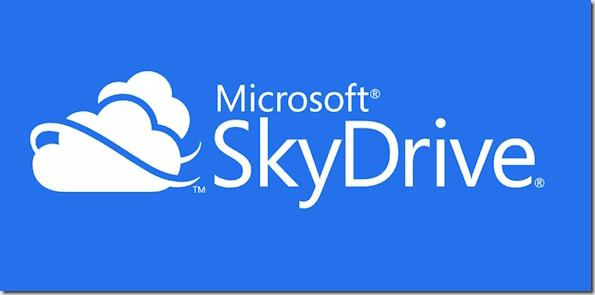
Aplicación de escritorio de SkyDrive se ha complementado acertadamente con la interfaz web nueva y renovada. En general, el cambio ha sido muy impresionante hasta ahora. Sin embargo, si eres alguien a quien le encantaba usar Malla viva de Windows y admiró su capacidad de permitirle sincronizar archivos y carpetas desde sus ubicaciones reales, debe extrañar eso en SkyDrive.
Al igual que Dropbox, Google Drive y similares, debe mover los contenidos a la carpeta SkyDrive para sincronizarlos. Y aunque puedes seguir usando Live Mesh con Paquete esencial de 2011, ha sido descontinuado con la última versión de 2012.
Por lo tanto, planeamos discutir una solución propuesta por Jan Hannemann que le permite emular un comportamiento similar a Mesh y sincronizar carpetas con SkyDrive sin moverlas al Directorio de SkyDrive. Y mientras estamos en eso, también discutimos un consejo genial hacia el final para aquellos que no querrían usar este proceso debido a algunas de sus limitaciones.
Esto es lo que debe hacer.
Paso 1: Descargar el Concha del cieloEx extensión; cualquiera versión de 32 bits o versión de 64 bits según lo requiera la compatibilidad de su máquina. Aquí está como saber cual de esos tienes.
Paso 2: Descomprima el contenido del archivo descargado y ejecute la configuración de la aplicación.
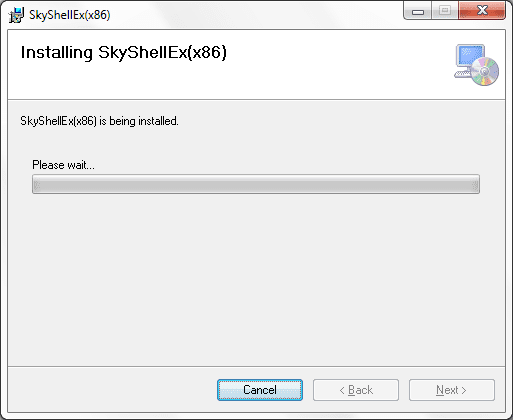
Paso 3: No hay Paso 3. Estás listo. ¿Quieres saber qué acaba de pasar? Una opción nombrada Sincronizar con SkyDrive acaba de agregarse al menú contextual del botón derecho para sus carpetas.
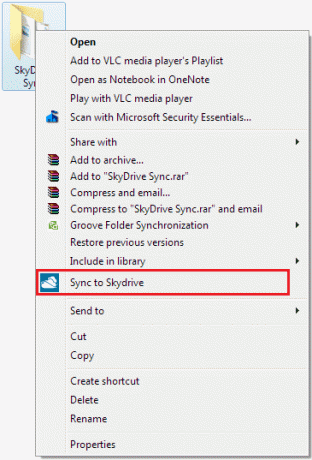
Entonces, ahora puede hacer clic con el botón derecho en cualquier carpeta de su máquina y sincronizarla con la nube sin tener que moverla manualmente al directorio designado.
Lo que el sistema realmente hace es que crea un enlace simbólico a esa carpeta y hace que SkyDrive crea que la carpeta que se está sincronizando realmente reside en su destino.
Puede interrumpir el proceso de sincronización en cualquier momento visitando el directorio de SkyDrive, haciendo clic con el botón derecho en la carpeta en cuestión y eligiendo DetenerSincroniza con SkyDrive.
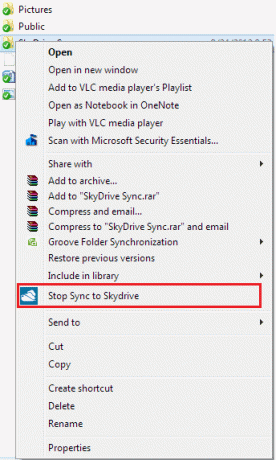
Limitaciones
Bueno, hay algunas limitaciones en esta extensión. Sin embargo, siento que podemos tomar lo bueno y vivir con estas características no tan importantes.
- La opción Sincronizar con SkyDrive no se muestra en el menú contextual de un archivo.
- Una carpeta sincronizada no muestra ninguna imagen o ícono para determinar que ya está ocupada. El menú del botón derecho todavía muestra Sincroniza con SkyDrive. Entonces, para verificar, deberá visitar el directorio de SkyDrive.
Sugerencia adicional: agregue SkyDrive al menú Enviar a en Windows
Si está de acuerdo con el comportamiento predeterminado de SkyDrive y no necesita una solución alternativa, tenemos algo más que puede interesarle y ayudarlo en su productividad diaria.
Estaría de acuerdo con el hecho de que todo lo que desea sincronizar debe moverse a la carpeta SkyDrive, ¿verdad? Esto significa que debe realizar una acción de arrastrar y soltar o una secuencia de copiar y pegar. Para que el movimiento sea rápido y fácil, puede agregar la ubicación de SkyDrive al clic derecho Enviar al menú.
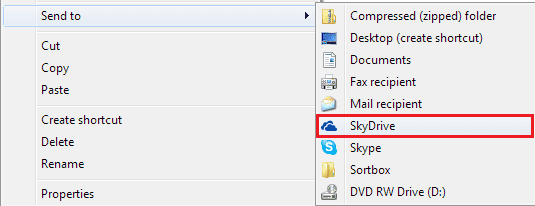
¿Eso no facilita el traslado de archivos y carpetas a SkyDrive? Ciertamente lo hace.
Conclusión
Las extensiones Sky ShellEx compartidas por Jan son simplemente increíbles. Aunque puede crear enlaces simbólicos manualmente, poner ese esfuerzo para cada solicitud es un poco agitado. Y luego la opción de clic derecho también lo atrae a usarlo. Espero que encuentres esto útil.
Última actualización el 02 febrero, 2022
El artículo anterior puede contener enlaces de afiliados que ayudan a respaldar a Guiding Tech. Sin embargo, no afecta nuestra integridad editorial. El contenido sigue siendo imparcial y auténtico.



